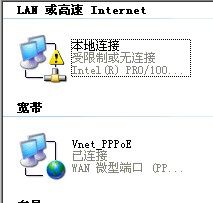萬盛學電腦網 >> 網絡應用技術 >> 應用教程 >> 本地連接受限制或無連接怎麼辦?
本地連接受限制或無連接怎麼辦?
本地連接:開始/設置/網絡連接/單擊本地連接/屬性/常規/雙擊“Internet協議(TCP/IP)”/屬性/選使用下面的IP地址(供參考,你可以自己另填寫): IP地址:192.168.0.2子網掩碼:255.255.255.0默認網關:192.168.0.1。
使用下面的DNS服務器地址首選:1.1.1.1
最後點擊確定。寬帶連接:右擊寬帶連接/屬性/網絡/選自動獲得IP地址/確定。局域網無法上網故障診斷方法局域網中單台電腦無法上網診斷方法如下:
1)首先確定是單台電腦不能上網還是局域網中所有電腦都不能上網。如果是單台電腦不能上網,在Windows XP/2000操作系統中,依次單擊開始/所有程序/附件/通信/網絡連接命令,打開“網絡連接”窗口(也可以在網上鄰居圖標上單擊鼠標右鍵選“屬性”命令),
2)接著檢查“本地連接”的狀態。如果本地連接的圖標是兩個小電腦閃亮,提示“已連接上”,這代表從交換機HUB到電腦的線路是正常的,網卡基本能正常工作,不能上網是由於操作系統設置不當或軟件限制等原因引起的。用Ping命令Ping遠程主機,看能否Ping通,如果能Ping通則說明網絡連接正常,接著檢查電腦中的防火牆設置、代理服務器設置等。
3)如果Ping不通,則可能是網絡協議配置問題。檢查電腦IP地址、網關、DNS等配置。
4)如果“網絡連接”窗口中的本地連接圖標是灰色,說明本地連接(網卡)被禁用了,這時只須雙擊本地連接圖標重新啟用即可。
5)如果“網絡連接”窗口中本地連接圖標提示“本地電纜被拔出”,則表明交換機或HUB到用戶網卡的網線接頭有一端松動了或網線有問題,接著檢查網線是否接觸良好,如果接觸良好接著檢查網線。“本地連接受限制或無連接”在任務欄是否出現底色為黃的(!),對於上網來說什麼影響都沒有。你如果感到不順眼,可以去掉!方法:雙擊本地連接圖標--屬性--去掉“此連接受限制或無連接時通知我”前面的對勾--確定。
實際上,不去掉對勾,此連接受限制或無連接時,系統會出現通知提示,沒有出現通知提示,說明連接沒有受限制或無連接。
不過,如果在本地連接屬性設置固定IP與DNS,可以加快網絡連接速度。寬帶連接設置為自動就行了。
設置連接屬性方法:
(1)本地連接:開始—連接到—顯示所有連接—右擊本地連接—屬性—常規—點選Internet協議(TCP/IP)--屬性—選使用下面的IP地址(供參考,也可以自己隨便另填寫):
IP地址:223 . 223 . 223 . 222
子網掩碼:255 . 255 . 255 . 0
默認網關:123 .122 . 124 . 4
DNS服務器地址:
首選DNS服務器:123 . 122 . 122 . 112
備用DNS服務器:123 . 123 . 123 . 123
設置好了以後,點擊確定。
(2)寬帶連接:右擊寬帶連接—屬性—網絡—選自動獲得IP地址—確定。